摘要:方法一、1.打开excel表格,如图所示表格;2.在开始页面,点击空白单元格,点击上方“fx插入函数”;3.在弹出页面查找函数中输入“product”,点击下方“确定”;4.在弹出页面数值1选择需要相乘的数据,点击下方“确定” , 完成表格里乘法函数计算 。方法二、1.打开excel表格 , 点击空白单元格;2.在单元格输入“=A1*B1*C1”;3.输入完成后按回车键,完成乘法计算 。方法三、1.打开excel表格,点击空白单元格;2.点击上方“fx插入函数”;3.在弹出页面中查找函数输入“SUMPRODUCT” , 点击下方“确定”;4.在弹出页面数据1选择“C2:C4”,数据2选择“D2:D4”;5.点击“确定”后 , 完成函数相乘 。
表格里乘法函数计算方法方法一、product函数乘法
1.打开excel表格,如图所示表格;
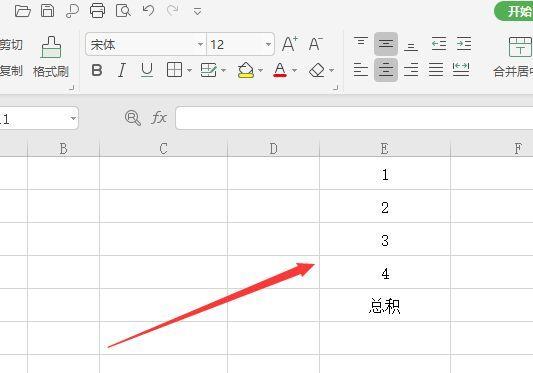
文章插图
2.在开始页面,点击空白单元格,点击上方“fx插入函数”;
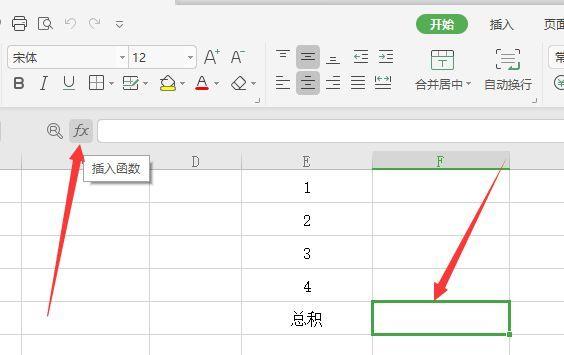
文章插图
3.在弹出页面查找函数中输入“product”,点击下方“确定”;
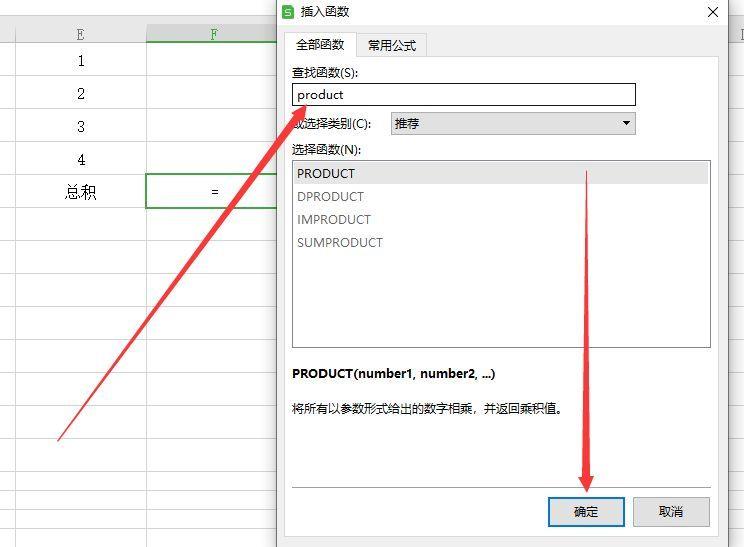
文章插图
4.在弹出页面数值1选择需要相乘的数据,点击下方“确定” , 完成表格里乘法函数计算 。
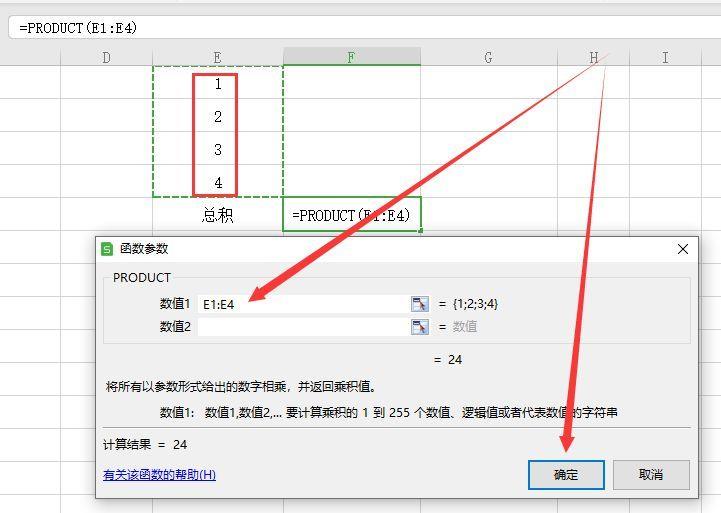
文章插图
方法二、sum函数相乘
1.打开excel表格,点击空白单元格;
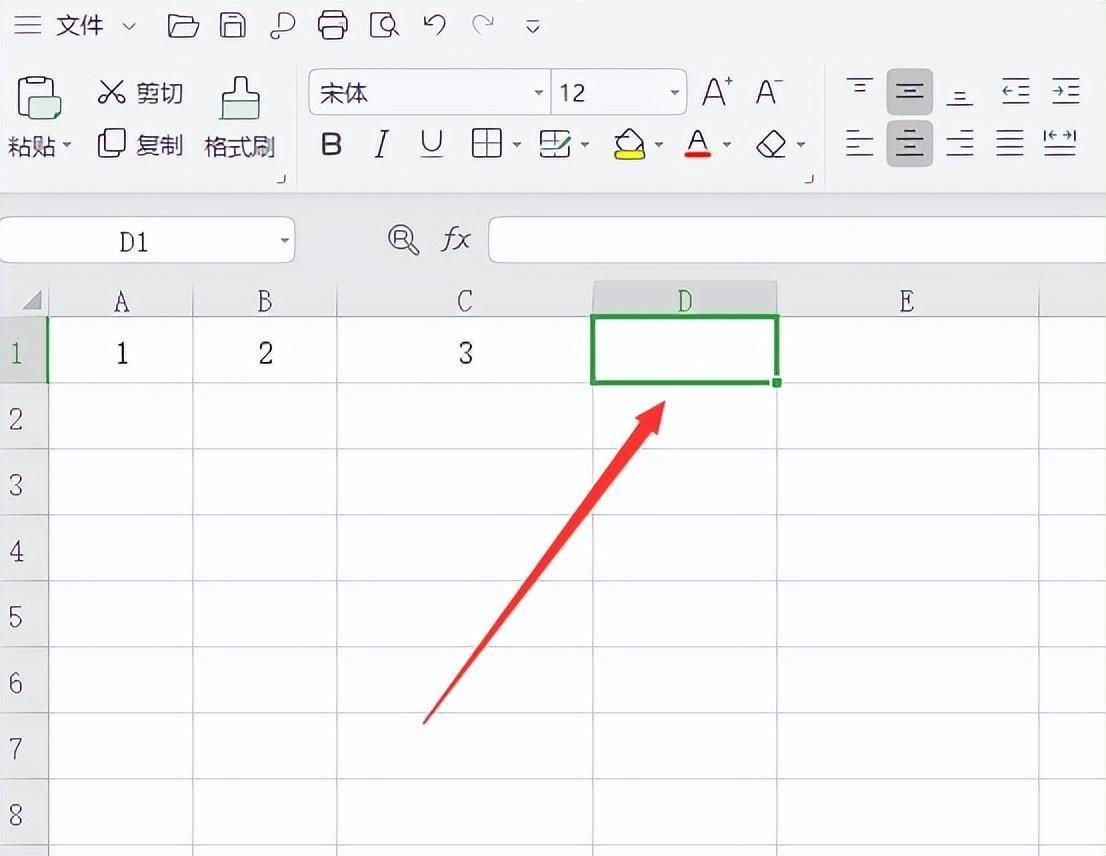
文章插图
2.在单元格输入“=sum(A1*B1*C1)”;
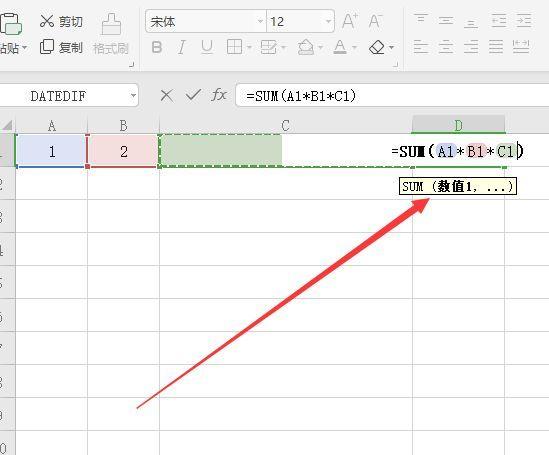
文章插图
3.输入完成后按回车键,完成乘法计算 。
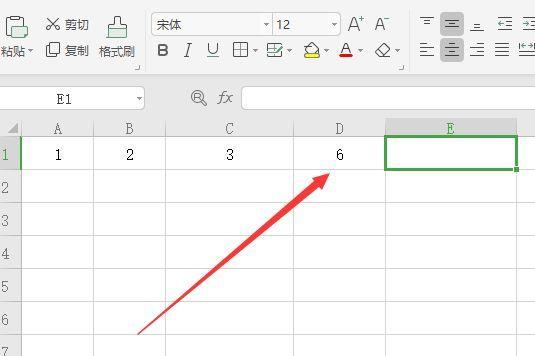
文章插图
方法三、SUMPRODUCT函数相乘方法
1.打开excel表格,点击空白单元格;

文章插图
2.点击上方“fx插入函数”;
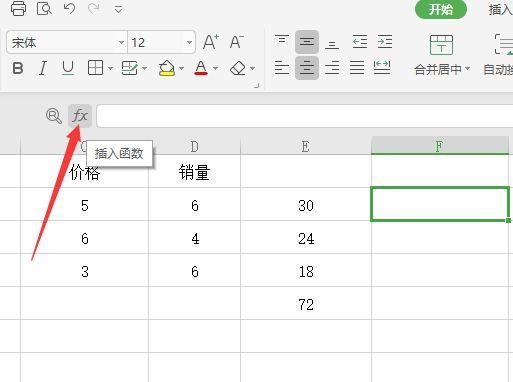
文章插图
3.在弹出页面中查找函数输入“SUMPRODUCT” , 点击下方“确定”;
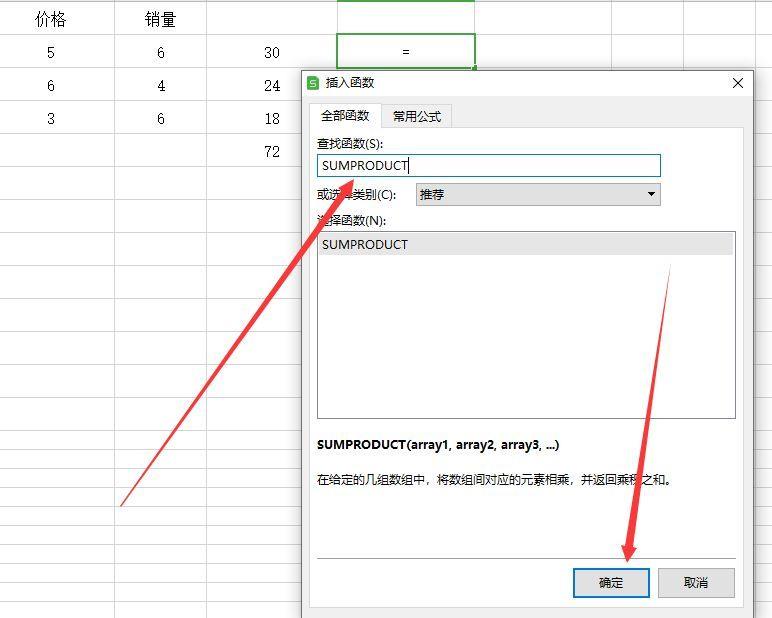
文章插图
4.在弹出页面数据1选择“C2:C4”,数据2选择“D2:D4”;
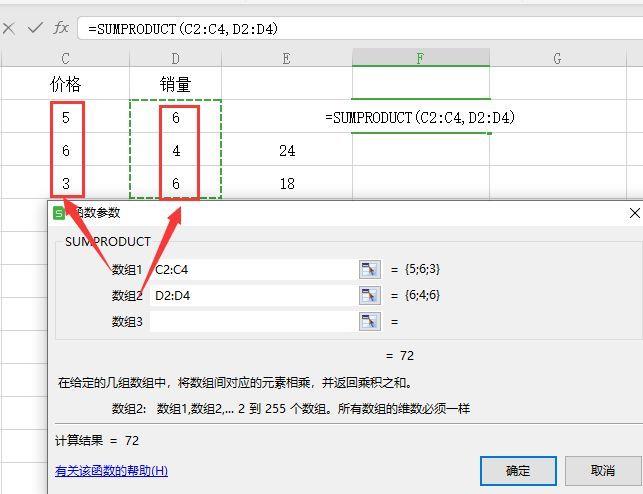
文章插图
5.点击“确定”后,完成函数相乘 。
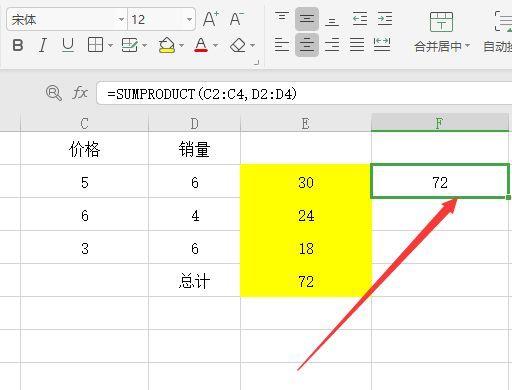
文章插图
本次操作环境如下:
【表格公式×乘号的输入方法 excel乘号怎么打出来】硬件型号:联想小新 Pro 14
- word文档拆分表格怎么合并 一个表格从中间拆分成两个的方法
- 键盘上的乘号是哪个键 键盘上的标点符号大全
- 如何使用公式编辑器输入公式及打出减号 wps公式编辑器怎么使用的方法
- 数据传输速率计算公式 传输速率100Mbps是多少怎么算
- 表格打印出来每页都有表头的方法 excel打印每页都有表头怎么设置
- 在哪里找Word的数学乘号 word乘号怎么快捷输入
- excel复制公式到另一个单元格 常用表格函数公式大全
- word合并单元格怎么弄 word表格批量合并单元格
- 电脑上怎么制作表格 简单表格制作步骤
- 数据透视表详细教程图片 透视表转换成表格的设置
